Selles postituses näitame teile kuidas luua Google'i arvutustabelites kalendrit . Ükskõik, kas soovite luua veebis kasutamiseks mõeldud kalendrit või printida oma isikupärastatud kalendrit, võimaldab Google'i arvutustabelid seda hõlpsalt teha. See pakub head tasuta alternatiivi tasulistele kalendrirakendustele ja võrguteenustele.

kuidas lülitada linkedin premium välja
Oma Google'i arvutustabelite kalendri loomine ei anna teile mitte ainult paremat kontrolli selle üle, kuidas see välja peaks nägema või toimima, vaid aitab teil ka oma meeskonnaga erinevate projektide puhul koordineerida. Selles postituses näitame teile erinevaid meetodeid Google'i arvutustabelites kalendri loomiseks.
Kuidas Google'i arvutustabelites kalendrit luua
Sa saad looge Google'i arvutustabelites kalender kasutades ühte järgmistest meetoditest:
- Google'i arvutustabelite kalendrimalli kasutamine.
- Kolmanda osapoole kalendrimallide kasutamine.
- Kalendri loomine nullist.
Vaatame neid üksikasjalikult.
1] Google'i arvutustabelite kalendrimalli kasutamine
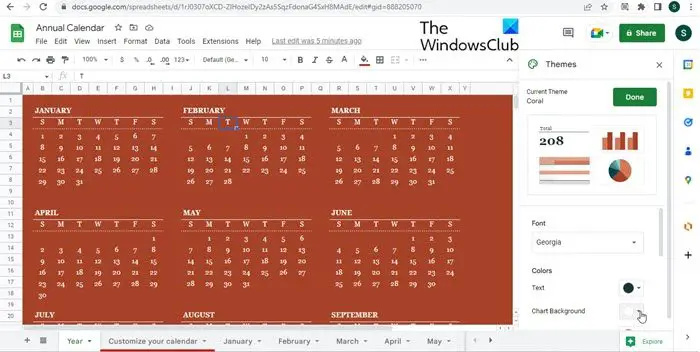
Google'i arvutustabelid pakub mõningaid kasutusvalmis kalendrimalle, mis hõlbustavad kasutajatel oma kalendrite loomist.
Malli valimiseks avage arvutustabel ja valige Fail > Uus > Mallide galeriist valik. Google'i arvutustabelite mallide galerii avaneb uuel vahelehel. Seejärel klõpsake nuppu Aasta kalender valik sees Isiklik osa. Google'i arvutustabelid laadib jooksva aasta kalendrimalli uude arvutustabelisse ja üksikute kuude mallid eraldi arvutustabelitesse, mida saate vaadata allosas asuva leheriba abil.
Kalendri kohandamiseks võite valida Vorming > Teema valik. See avab paremal teemade paneeli. Lihtsalt klõpsake teemal, et see oma kalendrisse rakendada. Teema edasiseks kohandamiseks klõpsake nuppu Kohanda nupp peal. Seejärel muutke vastavalt oma valikule fondi stiili, teksti värvi, diagrammi tausta jne. Klõpsake nuppu Valmis nuppu muudatuste salvestamiseks.
Kalendriaasta muutmiseks asetage kursor lahtrisse Z1 (jooksva aasta loendisse) ja seejärel kirjutage valemis Year() sulgudesse soovitud aastast kuupäev. Näiteks kalendriaasta muutmiseks 2024. aastaks muutke lahtris Z1 valem =YEAR(täna()) väärtuseks =YEAR(“01/01/2024”). Üksikute päevade kohta teabe lisamiseks võite lülituda Kuu lehele ja sisestada soovitud andmed vastavasse lahtrisse.
2] Kolmanda osapoole kalendrimallide kasutamine
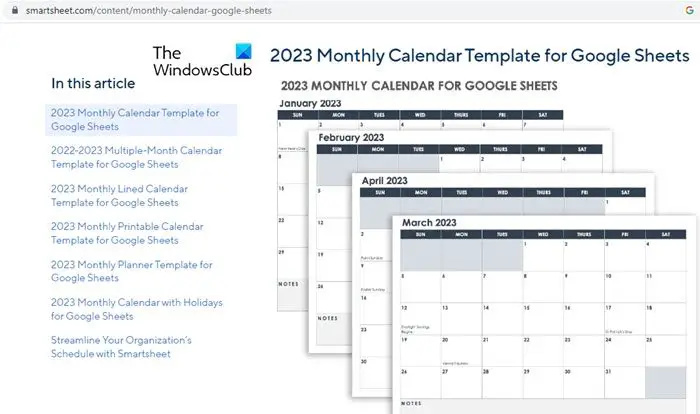
aknad 8/10 whql
Mõned veebisaidid, näiteks vertex42.com , spreadsheetclass.com , ja smartsheet.com pakkuda tasuta Google'i arvutustabelite kalendrimalle, mille saate isiklikuks või ametlikuks kasutamiseks alla laadida. Sellised ressursid on Internetis saadaval ja saate neid hõlpsalt otsida, tippides vaikebrauserisse 'Google'i arvutustabelite kalendrimallid'.
Loe: Google'i kalendri lisamine Windowsi tegumiribale .
3] Kalendri loomine nullist
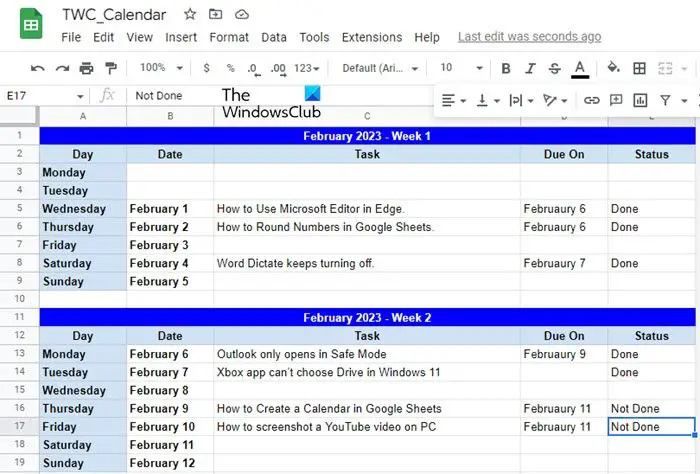
Kui vajate kalendrit, mis erineb saadaolevatest mallidest, saate Google'i arvutustabelites kalendri alati nullist luua. Näiteks lubage mul näidata, kuidas saate hõlpsasti ja kiiresti luua kohandatud Google'i arvutustabelite kalendri, kasutades saadaolevaid automaatse täitmise ja vormindamise valikuid.
Siin loome iganädalase ülesannete kalendri. Avage uus arvutustabel. Valige veerud F-Z ja kustutage need (me vajame ainult 5 veergu). Asetage kursor lahtrisse A1 ja tippige veebruar 2023 – Nädal 1 . Valige lahtrid A1:E1 ja klõpsake nuppu Ühendage rakud valik peal. Muutke teksti joondus keskele.
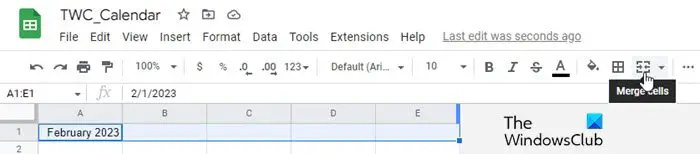
Rakkudes A2:E2 , tippige järgmised sildid: Päev, kuupäev, ülesanne, tähtaeg, olek . Muutke tekstistiiliks Julge ja teksti joondus Keskus . Asetage kursor lahtrisse A3 ja tüüp esmaspäev . Nüüd viige kursor lahtri alumisse paremasse nurka ja kui kursori sümbol muutub a-ks pluss (märk), klõpsake, hoidke all ja lohistage kursorit lahtrisse A9 . Vabastage hiirekursor automaatse täitmise päeva väärtused . Nüüd asetage kursor lahtrisse B5 ja tüüp 1. veebruar (01. veebruar 2023 langeb esmaspäevale). Jällegi täitke päeva väärtused automaatselt lahtrite B6:B9 kaudu, nagu eespool selgitatud.
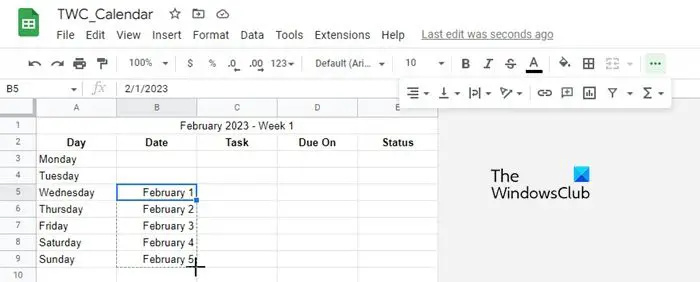
Kasutage ülaosas olevaid vormindamisvalikuid vormindage oma kalender ja anda sellele soovitud välimus.

Valige read 1-9 , kopeerige need ja kleepige andmed ridadele 11–19 . Muutke 11. reas 1. nädal nädalaks 2. Tippige lahtrisse B13 veebruar 6. Seejärel automaatne täitmine päevadel läbi rakkude B14:B19, kasutades ülalkirjeldatud meetodit. Kogu kalendri loomiseks korrake protsessi.
kapwingi meemide valmistaja
Kui kalender on koostatud, saate vabadesse lahtritesse ja ülesannete andmed täita jaga seda oma kolleegidega jaoks veebipõhine koostöö . Võite kasutada ka Google'i arvutustabelite tingimusvormingut tõsta esile lahtri andmed .
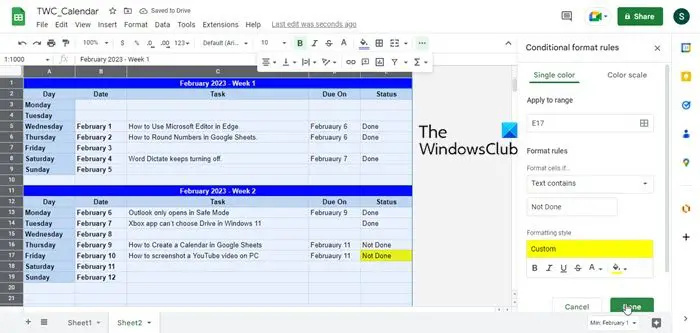
Loodame, et ülaltoodud postitus oli teile informatiivne ja kasulik. Jagage oma mõtteid meiega, kasutades allolevat kommentaaride jaotist.
Kas Google'i arvutustabelites on kalendrimall?
Google'i arvutustabelid pakub valmis kalendrimalle, mida kasutajad saavad laadida uude arvutustabelisse ja kohandada vastavalt oma vajadustele. Malli kasutamiseks võite valida Fail > Uus > Mallide galeriist valik ja seejärel valige Aasta kalender malli kuvatavast malligaleriist.
Kuidas luua Google'i arvutustabelites dünaamilist kalendrit?
Google'i arvutustabelid pakub põnevaid automaatse täitmise, vormindamise ja tingimusvormingu valikuid, mis hõlbustavad dünaamiliste kalendrite loomist nullist. Oma kalendrite loomiseks ja neile isikupärastatud välimuse andmiseks võite järgida selles postituses kirjeldatud meetodit. Google'i arvutustabelid võimaldab teil ka kalendreid võrgus jagada või avaldada.
Loe edasi: Kuidas kasutada kalendrirakendust Windows 11 arvutis .





![Kuidas teisaldada kõik failid alamkaustadest põhikausta operatsioonisüsteemis Windows 11/10if(typeof ez_ad_units!='undefined'){ez_ad_units.push([[320,100],'thewindowsclub_com-box-2','ezslot_1',692,'0 ','0'])};__ez_fad_position('div-gpt-ad-thewindowsclub_com-box-2-0');Laadige alla PC Repair Tool, et kiiresti leida ja parandada Windowsi vigu automaatseltSee postitus näitab, kuidas teisaldada kõik failid alamkaustad põhikausta operatsioonisüsteemis Windows 11/10. Mitme fi-d sisaldava alamkausta te](https://prankmike.com/img/files/DE/how-to-move-all-files-from-subfolders-to-main-folder-in-windows-11-10if-typeof-ez-ad-units-undefined-ez-ad-units-push-320-100-thewindowsclub-com-box-2-ezslot-1-692-0-0-ez-fad-position-div-gpt)








